Odpowiedz na powiadomienie lub rachunek online
Jeżeli Departament Podatków wysłał Ci powiadomienie lub rachunek, możesz odpowiedzieć online, za pośrednictwem swojego konta Usług online. Niezależnie od tego, czy zgadzasz się z treścią otrzymanego powiadomienia lub rachunku, chcesz dostarczyć dodatkowych informacji, czy też odwołać się do decyzji Departamentu Podatków, odpowiedź online to najszybszy i najłatwiejszy sposób rozwiązania danej kwestii. Zob Odpowiedz na powiadomienie Departamentu - krok po kroku (Respond to Department Notice: walkthrough).
Postępuj wg podanych poniżej kroków, aby upewnić się, że masz wszystko, czego potrzeba przez rozpoczęciem odpowiedzi i uniknąć częstych problemów, które mogą opóźnić rozpatrywanie Twojej odpowiedzi.
1. Weryfikacja sposobu odpowiedzi.
Odpowiedz w formie samego wyjaśnienia
Jeżeli otrzymane pismo nie zawiera wymogu przesłania dokumentacji potwierdzającej, można wybrać opcję odpowiedzi w formie samego wyjaśnienia. Odpowiedź można wpisać bezpośrednio w przeznaczonym do tego polu lub przygotować ją wcześniej, a następnie wyciąć i wkleić tekst.
Odpowiedź w polu jest ograniczona do 1.000 znaków, ale masz możliwość załadowania pliku zawierającego dłuższą odpowiedź. Wskazówka: w przypadku dłuższych odpowiedzi, przed rozpoczęciem aplikacji, utwórz i zapisz plik z odpowiedzią. Aplikacja zamknie się w przypadku braku aktywności przez dłuższy czas (dziesięć minut lub dłużej), a wykonane czynności nie zostaną zapisane.
Załaduj kopie dokumentacji
Jeżeli otrzymane powiadomienie lub rachunek wymaga dostarczenia kopii dokumentacji (takich jak formularze DTF-948 i 948-O) możesz wybrać opcję dostarczenia kopii:
- zapoznaj się z naszą listą dokumentów potwierdzających, aby dowiedzieć się, co możesz wykorzystać w uzasadnieniu odpowiedzi; a następnie
- zapisz całość dokumentacji w jednym miejscu na swoim komputerze, tak aby można je było z łatwością znaleźć do załadowania.
Jeżeli masz dokumentację w formacie papierowym, nie musisz korzystać ze skanera, aby stworzyć kopię cyfrową.
- Zrób zdjęcie posiadanej dokumentacji korzystając ze smartfona lub tabletu.
- Zapisz zdjęcie w pamięci smartfona lub tabletu albo wyślij sobie zdjęcie e-mailem, aby zapisać je na innym urządzeniu.
- Zweryfikuj kopię cyfrową (zdjęcie), aby upewnić się, że jest ona wyraźna, a wszystkie słowa są czytelne.
Możesz załadować jeden lub kilka plików o łącznej wielkości 50mb lub poniżej. Przyjmujemy pliki o następujących rozszerzeniach: doc, docx, rtf, txt, xls, xlsx, xml, jpeg, jpg, bmp, gif, tif, tiff lub pdf. Nie przyjmujemy plików o rozszerzeniu .zip. Aby do odpowiedzi dołączyć pliki, wybierz Attach Documentation (Dołącz dokumentację) i postępuj zgodnie z instrukcjami. Zob. Upload a file (Prześlij plik), aby uzyskać dodatkowe informacje dotyczące dołączania dokumentacji. Uwaga: można dołączyć dokumentację w dowolnym języku.
2. Przygotuj się na podanie swoich danych.
Odpowiadając należy podać:
- imię i nazwisko;
- numer telefonu, pod który można się z Tobą kontaktować;
- najlepszą porę na kontakt telefoniczny w godz. pomiędzy 08:30 a 16:30 EST, od poniedziałku do piątku;
- numer ubezpieczenia socjalnego lub datę urodzenia osoby pozostającej na Twoim utrzymaniu, jeżeli są potrzebne;
- imię i nazwisko oraz numer telefonu upoważnionej przez Ciebie osoby, z którą możemy rozmawiać w kwestii tej odpowiedzi (nie zaś wszelkich innych sprawach podatkowych).
Uwaga: podając te informacje upoważniasz osobę trzecią, której podasz utworzony przez siebie 5-cyfrowy kod PIN, aby umożliwić nam weryfikację tożsamości tej osoby, jeżeli zadzwoni ona w Twoim imieniu.
3. Znajdź numer otrzymanego powiadomienia lub rachunku.
Odpowiadając online będziesz musiał wybrać rodzaj otrzymanego powiadomienia. Rodzaj powiadomienia można ustalić na podstawie numeru powiadomienia znajdującego się w lewym dolnym lub w prawym górnym rogu.
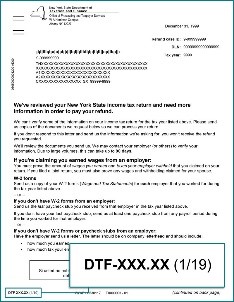
Wybór rodzaju powiadomienia
W przypadku otrzymania formularza DTF-948 lub 948-O wybierz Respond to department notice (Odpowiedz na powiadomienie Departamentu) z menu ≡ Services (Usługi), aby automatycznie przejść do aplikacji umożliwiającej odpowiedź na te powiadomienia. Pozostałe formularze i numery powiadomień podano w tabeli poniżej.
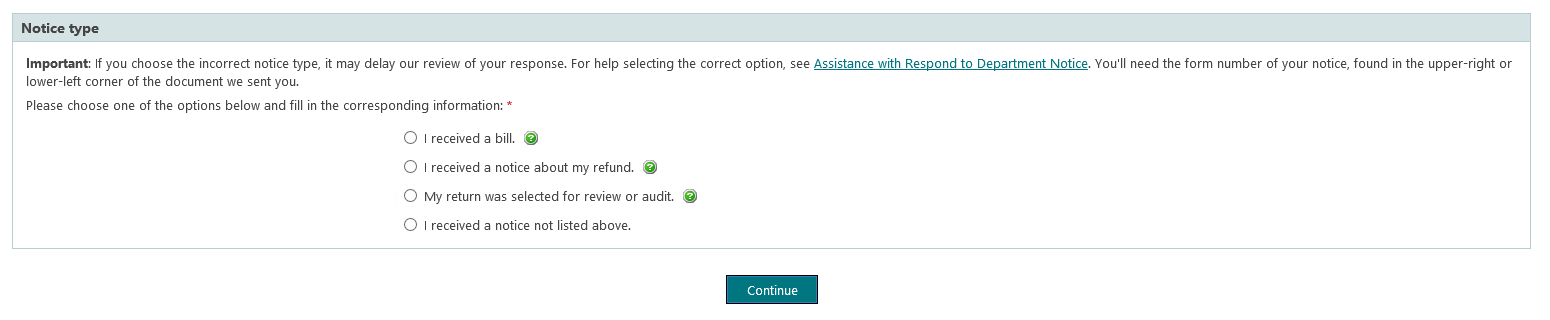
Ekran aplikacji z opcjami rodzajów powiadomień
| W przypadku otrzymania: | należy: |
|---|---|
| Powiadomienia z numerem identyfikacyjnym domiaru, rozpoczynającym się od litery L (L-#########-#) oraz odcinka płatności. |
|
|
|
|
|
|
wybrać rodzaj powiadomienia I received a notice not listed above (Otrzymałem powiadomienie, którego nie wymieniono powyżej). |
4. Zaloguj się (lub utwórz) Indywidualne konto usług online, aby odpowiedzieć
Po zebraniu wszystkich informacji, zapisaniu cyfrowej kopii dokumentacji potrzebnej przy odpowiedzi oraz zidentyfikowaniu otrzymanego powiadomienia, możesz zacząć odpowiedź.
- Zaloguj się (lub utwórz) konto Individual Online Services (Konto usług online).
- Wybierz menu ≡ Services(Usługi) w lewym górnym rogu strony głównej Account Summary (Zestawienie).
- Wybierz Respond to department notice (Odpowiedz na powiadomienie Departamentu).
- Na stronie Questionnaire (Kwestionariusz), w sekcji Notice type (Rodzaj powiadomienia) wybierz rodzaj powiadomienia korespondujący z numerem powiadomienia.
Skanuj, pstrykaj, wysyłaj!
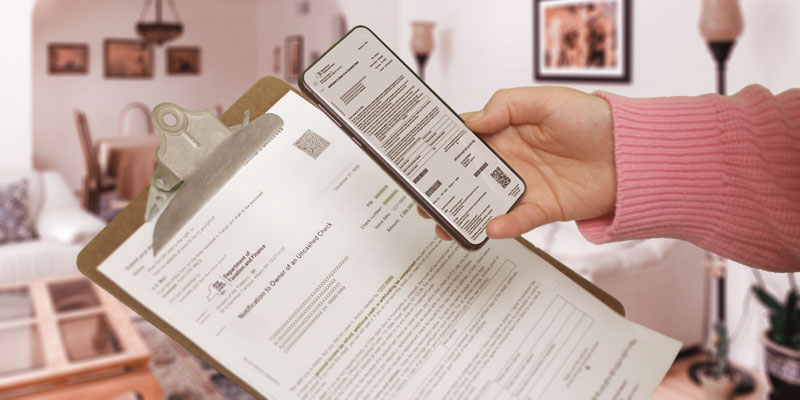
Skanuj, pstrykaj, wysyłaj!
Czy dotarło już do Ciebie pismo z prośbą o wypełnienie formularza DTF-32, DTF-33, DTF-36, TD-210.2, TD-210.3 lub TD-210.7?
Aby otrzymać nowy czek szybciej, użyj urządzenia mobilnego i prześlij formularz online!
- Zeskanuj kod QR znajdujący się w piśmie.
- Zrób zdjęcie wypełnionego formularza.
- Prześlij zdjęcie.
Korzyści:
- bezpieczeństwo, bez problemów związanych z kontem
- nie potrzebujesz drukarki ani komputera
- natychmiastowe potwierdzenie odbioru formularza